1.轮廓:绘制单一或者连续的直线和圆弧。选择【菜单】→【插入】→【曲线】→【轮廓】命令,或者单击【主页】选项卡,选择【曲线】组中的【轮廓】图标 ,弹出如图3-7所示的“轮廓”绘图对话框。
,弹出如图3-7所示的“轮廓”绘图对话框。
(1)直线:在如图3-7所示对话框中单击 图标,在视图区选择两点绘制直线。
图标,在视图区选择两点绘制直线。
(2)圆弧:在如图3-7所示对话框中单击 图标,在视图区选择一点,输入半径,然后再在视图区选择另一点,或者根据相应约束和扫描角度绘制圆弧。
图标,在视图区选择一点,输入半径,然后再在视图区选择另一点,或者根据相应约束和扫描角度绘制圆弧。
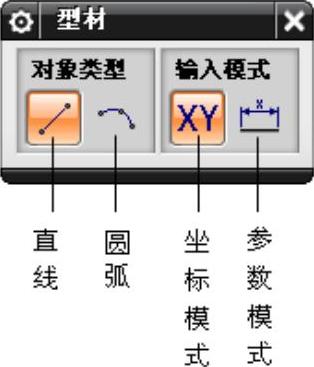
图3-7 “轮廓”绘图对话框
(3)坐标模式:在如图3-7所示对话框中单击 图标,在视图区显示如图3-8所示“XC”和“YC”数值输入文本框,在文本框中输入所需数值,确定绘制点。
图标,在视图区显示如图3-8所示“XC”和“YC”数值输入文本框,在文本框中输入所需数值,确定绘制点。
(4)参数模式:在如图3-7所示对话框中单击 图标,在视图区显示如图3-9所示“长度”和“角度”或者“半径”数值输入文本框,在文本框中输入所需数值,拖动鼠标,在所要放置位置单击,绘制直线或者弧。和坐标模式的区别是:在数值输入文本框中输入数值后,坐标模式是确定的,而参数模式是浮动的。
图标,在视图区显示如图3-9所示“长度”和“角度”或者“半径”数值输入文本框,在文本框中输入所需数值,拖动鼠标,在所要放置位置单击,绘制直线或者弧。和坐标模式的区别是:在数值输入文本框中输入数值后,坐标模式是确定的,而参数模式是浮动的。
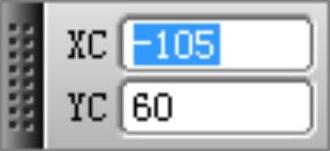
图3-8 “坐标模式”数值输入文本框
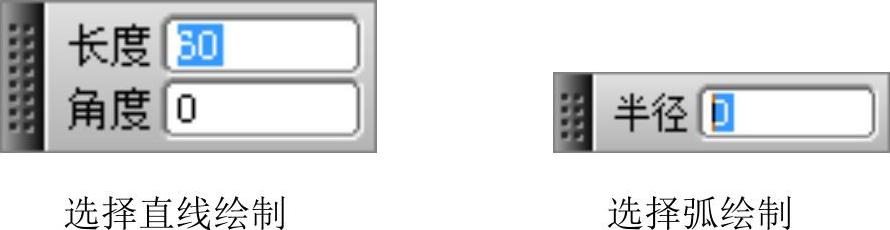
图3-9 “参数模式”数值输入文本框
2.直线:选择【菜单】→【插入】→【曲线】→【直线】命令,或者单击【主页】选项卡,选择【曲线】组中的【直线】图标 ,弹出如图3-10所示的“直线”绘图对话框,其各个参数含义和“配置文件”绘图对话框中对应的参数含义相同。
,弹出如图3-10所示的“直线”绘图对话框,其各个参数含义和“配置文件”绘图对话框中对应的参数含义相同。
3.圆弧:选择【菜单】→【插入】→【曲线】→【圆弧】命令,或者单击【主页】选项卡,选择【曲线】组中的【圆弧】图标 ,弹出如图3-11所示的“圆弧”绘图对话框,其中“坐标模式”和“参数模式”参数含义和“轮廓”绘图对话框中对应的参数含义相同。(https://www.daowen.com)
,弹出如图3-11所示的“圆弧”绘图对话框,其中“坐标模式”和“参数模式”参数含义和“轮廓”绘图对话框中对应的参数含义相同。(https://www.daowen.com)
(1)三点定圆弧:在如图3-11所示的对话框中单击 图标,选择“三点定圆弧”方式绘制圆弧。
图标,选择“三点定圆弧”方式绘制圆弧。
(2)中心和端点定圆弧:在如图3-11所示的对话框中单击 图标,选择“中心和端点定圆弧”方式绘制圆弧。
图标,选择“中心和端点定圆弧”方式绘制圆弧。
4.圆:选择【菜单】→【插入】→【曲线】→【圆】命令,或者单击【主页】选项卡,选择【曲线】组→【曲线】库中的【圆】图标 ,弹出如图3-12所示的“圆”绘图对话框,其中“坐标模式”和“参数模式”参数含义和“轮廓”绘图对话框中对应的参数含义相同。
,弹出如图3-12所示的“圆”绘图对话框,其中“坐标模式”和“参数模式”参数含义和“轮廓”绘图对话框中对应的参数含义相同。
(1)中心和直径决定圆:在对话框中单击 图标,选择“中心和直径决定圆”方式绘制圆。
图标,选择“中心和直径决定圆”方式绘制圆。
(2)三点定圆:在对话框中单击 图标,选择“三点定圆”方式绘制圆。
图标,选择“三点定圆”方式绘制圆。
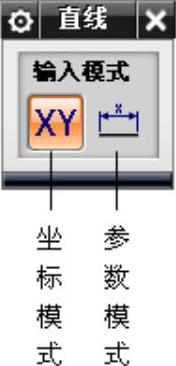
图3-10 “直线”绘图对话框
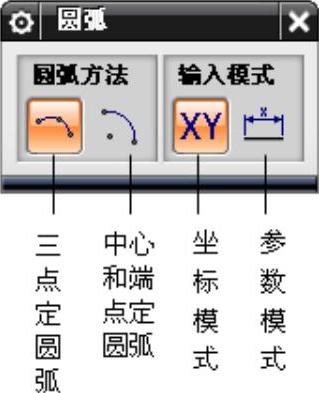
图3-11 “圆弧”绘图对话框

图3-12 “圆”绘图对话框
免责声明:以上内容源自网络,版权归原作者所有,如有侵犯您的原创版权请告知,我们将尽快删除相关内容。






